随着科技的不断发展,操作系统更新成为了提升用户体验和系统安全的重要手段。对于一些用户来说,频繁的系统更新可能会带来不便,甚至影响工作效率。对于Windows8.1用户来说,如何永久禁止更新,以及更新设置的具体位置在哪里,本文将为您一一解答。
一、为什么需要永久禁止更新
1.系统更新可能影响工作效率:频繁的系统更新可能会占用大量时间和系统资源,影响用户的工作效率。
2.更新可能带来兼容性问题:某些系统更新可能与其他软件或硬件不兼容,导致系统崩溃或设备故障。
3.更新内容可能不符合用户需求:部分用户可能对系统更新内容不感兴趣,希望保持现有系统状态。
二、Windows8.1永久禁止更新方法
1.通过组策略编辑器
(1)按下“Win+R”键,输入“gpedit.msc”并按回车键,打开组策略编辑器。
(2)在左侧导航栏中,依次展开“计算机配置”->“管理模板”->“Windows组件”->“Windows更新”。
(3)在右侧窗口中,找到“配置Windows更新”选项,双击打开。
(4)在弹出的窗口中,选择“已启用”,然后在下方找到“不允许用户更改设置”选项,将其设置为“已启用”。
(5)点击“确定”保存设置,重启计算机使设置生效。
2.通过注册表编辑器
(1)按下“Win+R”键,输入“regedit”并按回车键,打开注册表编辑器。
(2)在左侧导航栏中,依次展开“HKEY_LOCAL_MACHINESOFTWAREPoliciesMicrosoftWindowsWindowsUpdate”。
(3)在右侧窗口中,找到“AUOptions”键,双击打开。
(4)在弹出的窗口中,修改“数值数据”为“2”,表示禁止用户更改Windows更新设置。
(5)点击“确定”保存设置,重启计算机使设置生效。
三、Windows禁止更新的地方在哪
1.组策略编辑器:在“计算机配置”->“管理模板”->“Windows组件”->“Windows更新”中,可以找到与Windows更新相关的设置。
2.注册表编辑器:在“HKEY_LOCAL_MACHINESOFTWAREPoliciesMicrosoftWindowsWindowsUpdate”中,可以找到与Windows更新相关的设置。